Pintasan keyboard untuk Azure DevOps dan Team Explorer
Layanan Azure DevOps | Azure DevOps Server 2022 - Azure DevOps Server 2019
Anda dapat menggunakan pintasan keyboard yang tercantum dalam artikel ini saat Anda bekerja di Azure DevOps atau Team Explorer. Anda juga dapat menetapkan pintasan Anda sendiri di Visual Studio di halaman Papan Ketik Lingkungan>Opsi>Alat.>
Untuk panduan khusus tentang berpindah-pindah di portal web untuk Azure DevOps, lihat Navigasi portal web.
Portal web
Anda dapat menggunakan pintasan keyboard ini saat bekerja di portal web untuk Azure DevOps.
Pintasan global portal web
Pilih ? untuk mengakses pintasan global dan khusus halaman.
Pintasan khusus halaman hanya berfungsi saat Anda berada di halaman tertentu. Misalnya, pilih g, c untuk membuka halaman Kode, lalu pilih c, p untuk membuat permintaan pull. Pintasan navigasi ini berfungsi selama fokus tidak pada kontrol input.
| Pintasan | Perbuatan |
|---|---|
| ? | Perlihatkan pintasan keyboard |
| p | Buka Proyek dan tim |
| g, h | Buka beranda Proyek |
| g, b | Masuk ke Alur |
| g, c | Buka Repositori |
| g, t | Buka Paket Pengujian |
| g, s | Buka Pengaturan proyek |
| g, w | Buka Papan |
| / atau s | Pindahkan fokus ke Pencarian |
| f, n | Pindahkan fokus ke bagian berikutnya |
| f, p | Memindahkan fokus ke bagian sebelumnya |
Cuplikan layar berikut menunjukkan daftar pintasan keyboard seperti yang muncul di Azure DevOps:
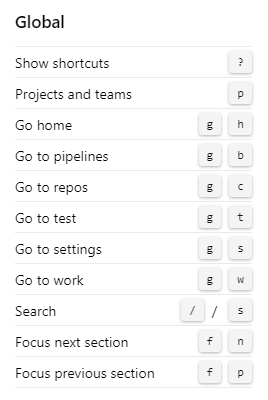
| Pintasan | Perbuatan |
|---|---|
| ? | Perlihatkan pintasan keyboard |
| p | Buka Proyek dan tim |
| g, h | Buka beranda Proyek |
| g, w | Buka Papan atau Kantor |
| g, c | Buka Repos atau Kode |
| g, b | Buka Alur atau Bangun dan rilis |
| g, t | Buka Rencana Pengujian atau Pengujian |
| g, s | Buka Pengaturan proyek |
| f, n | Pindahkan fokus ke bagian berikutnya |
| f, p | Memindahkan fokus ke bagian sebelumnya |
| / | Pindahkan fokus ke Pencarian |
Cuplikan layar berikut menunjukkan daftar pintasan keyboard seperti yang muncul di Azure DevOps:
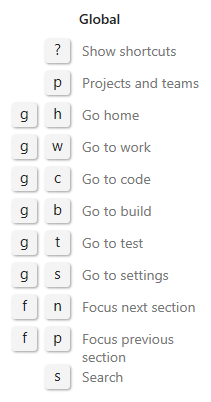
Pintasan daftar portal web
Anda dapat menggunakan pintasan keyboard ini saat bekerja dalam daftar di portal web untuk Azure DevOps:
| Pintasan | Perbuatan |
|---|---|
| Tab | Pindahkan fokus ke kanan |
| Panah kiri | Pindahkan fokus ke kiri |
| Panah kanan | Pindahkan fokus ke kanan |
| Panah atas | Pindahkan fokus ke atas |
| Panah bawah | Pindahkan fokus ke bawah |
| Ctrl+Home | Memindahkan fokus ke bagian atas daftar |
| Ctrl+End | Memindahkan fokus ke bagian bawah daftar |
| Ctrl+Panah atas | Pindahkan item ke atas dalam daftar |
| Ctrl+Panah bawah | Memindahkan item ke bawah dalam daftar |
| Shift+Panah atas | Menyoroti item berturut-turut di atas baris atau bidang saat ini |
| Shift+Panah bawah | Sorot item berturut-turut di bawah baris atau bidang saat ini |
| Menu | Membuka menu konteks |
| Esc | Menutup menu konteks |
| Enter | Pilih item menu yang dipilih |
Repositori
Anda bisa menggunakan pintasan keyboard berikut saat mengerjakan halaman di bawah Repos. Untuk melihat pintasan yang valid, pilih ? untuk mengakses pintasan global dan khusus layanan.
Repositori Git
Anda dapat menggunakan pintasan ini saat bekerja dengan repositori Git di Azure DevOps.
Repos pintasan Git
| Pintasan | Perbuatan |
|---|---|
| z | Alihkan mode layar penuh |
| e | Buka penjelajah |
| h | Buka riwayat |
| b | Buka cabang |
| q | Buka permintaan pull |
| c, p | Membuat permintaan pull |
| r | Pilih repositori |
Repos file pintasan
| Pintasan | Tindakan |
|---|---|
| 1 | Buka isi |
| 2 | Buka riwayat |
| t | Memindahkan fokus ke jalur direktori |
| w | Pilih cabang |
Cuplikan layar berikut menunjukkan daftar pintasan keyboard saat muncul di Azure DevOps:
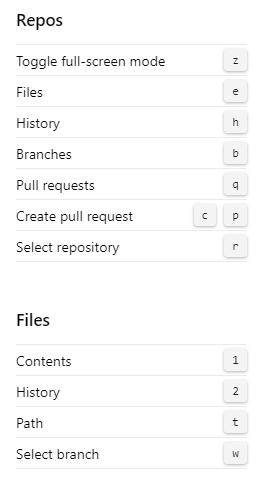
Repositori TFVC
Anda dapat menggunakan pintasan ini saat bekerja dengan repositori TFVC di Azure DevOps.
Repos pintasan TFVC
| Pintasan | Perbuatan |
|---|---|
| r | Pilih repositori |
Repos pintasan kode TFVC
| Pintasan | Perbuatan |
|---|---|
| e | Buka File |
| c | Buka set perubahan |
| v | Buka shelvesets |
Repos pintasan file TFVC
| Pintasan | Tindakan |
|---|---|
| 1 | Buka isi |
| 2 | Buka riwayat |
| t | Memindahkan fokus ke jalur direktori |
Cuplikan layar berikut menunjukkan daftar pintasan keyboard saat muncul di Azure DevOps:
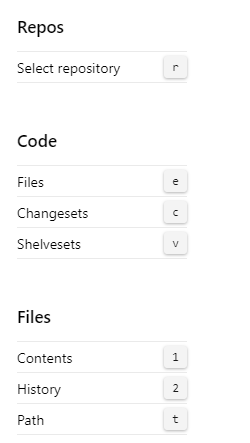
Pintasan kode
| Pintasan | Perbuatan |
|---|---|
| r | Pilih repositori |
| e | Buka penjelajah |
| h | Buka riwayat |
| b | Buka cabang (Git) |
| q | Buka permintaan pull (Git) |
| c, p | Membuat permintaan pull (Git) |
Pintasan file
| Pintasan | Tindakan |
|---|---|
| 1 | Buka isi |
| 2 | Buka riwayat |
| t | Memindahkan fokus ke jalur direktori |
| w | Pilih cabang (Git) |
| y | Beralih ke penerapan (Git) |
| c, b | Buat cabang (Git) |
Cuplikan layar berikut menunjukkan daftar pintasan keyboard saat muncul di Azure DevOps:
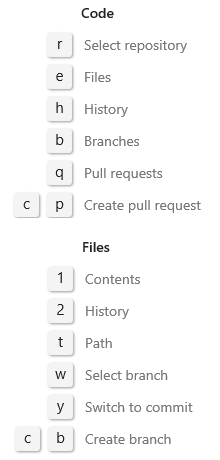
Item pekerjaan
Anda dapat menggunakan pintasan keyboard ini di halaman item Boards>Work atau halaman item Work>Work.
Catatan
Pintasan yang dapat Anda gunakan dalam item kerja tersedia di portal web untuk Azure DevOps Server 2019 dan versi yang lebih baru.
| Pintasan | Perbuatan |
|---|---|
| w | Buka item kerja |
| l | Buka backlog |
| b | Buka papan |
| i | Buka sprint |
| q | Buka kueri |
| z | Alihkan layar penuh |
| Ctrl+Shift+f | Memfilter hasil |
| Ctrl+c | Salin ke clipboard |
| Hapus | Hapus |
Cuplikan layar berikut menunjukkan daftar pintasan keyboard saat muncul di Azure DevOps:
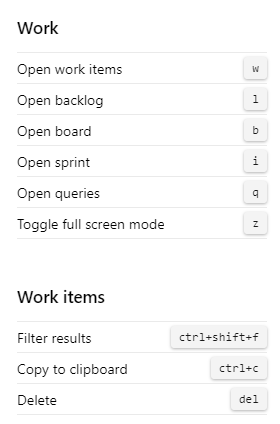
| Pintasan | Perbuatan |
|---|---|
| l | Buka backlog |
| b | Buka papan |
| i | Buka perulangan saat ini |
| t | Membuka papan tugas |
| q | Buka kueri |
| z | Alihkan layar penuh |
| Ctrl+Shift+f | Memfilter hasil |
| Ctrl+c | Salin ke clipboard |
| Hapus | Hapus |
Cuplikan layar berikut menunjukkan daftar pintasan keyboard saat muncul di Azure DevOps:
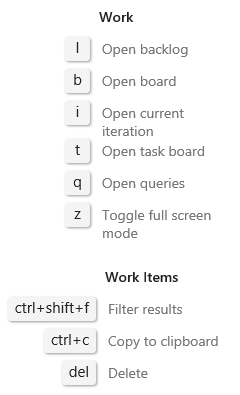
Formulir item kerja
Anda dapat menggunakan pintasan keyboard berikut untuk berinteraksi dengan formulir item kerja. Untuk melihat pintasan yang valid, pilih ? dalam formulir.
Catatan
Pintasan untuk formulir item kerja tersedia di portal web untuk Azure DevOps Server 2019 dan versi yang lebih baru.
| Pintasan | Perbuatan |
|---|---|
| Alt+i | Tetapkan item kerja kepada saya |
| Ctrl+Shift+d | Buka diskusi |
| Ctrl+s | Simpan perubahan |
| Shift+Alt+c | Salin judul item kerja |
| Ctrl+Shift+, | Pindah ke tab kiri (halaman) |
| Ctrl+Shift+. | Pindahkan ke tab kanan (halaman) |
| z | Alihkan layar penuh |
| Ctrl+Enter | Simpan dan tutup |
Cuplikan layar berikut menunjukkan daftar pintasan keyboard seperti yang muncul di Azure DevOps:
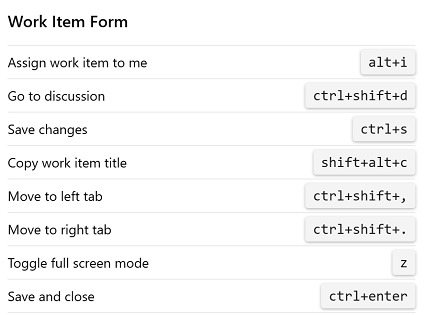
| Pintasan | Perbuatan |
|---|---|
| Alt+i | Tetapkan item kerja kepada saya |
| Ctrl+Shift+d | Buka diskusi |
| Ctrl+s | Simpan perubahan |
| Shift+Alt+c | Salin judul item kerja |
| Ctrl+Shift+, | Pindah ke tab kiri (halaman) |
| Ctrl+Shift+. | Pindahkan ke tab kanan (halaman) |
Cuplikan layar berikut menunjukkan daftar pintasan keyboard seperti yang muncul di Azure DevOps:
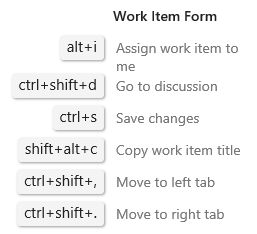
Editor teks kaya
Toolbar editor teks kaya muncul di bawah area entri teks saat Anda memilih kotak teks yang dapat diformat.
Berikut adalah contoh toolbar dalam kotak teks yang dipilih yang dapat diformat:
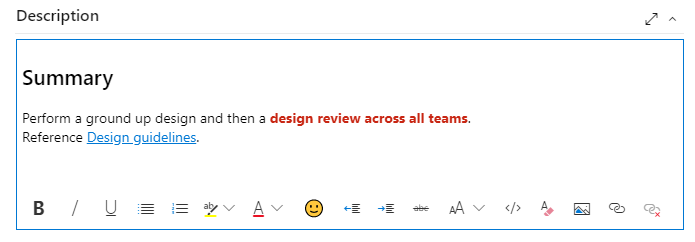
Anda dapat menggunakan pintasan keyboard berikut saat bekerja di browser web di salah satu sistem operasi berikut (Perintah![]() = ).
= ).
Pintasan Windows
| Pintasan | Perbuatan |
|---|---|
| Ctrl+b | Tebal |
| Ctrl+c | Salin teks |
| Ctrl+i | Miring |
| Ctrl+k | Sisipkan hyperlink |
| Ctrl+s | Simpan |
| Ctrl+u | Garis Bawah |
| Ctrl+v | Tempelkan teks |
| Ctrl+y | Mengulangi |
| Ctrl+z | Undo |
| Ctrl+. | Daftar berpoin |
| Ctrl+/ | Daftar bernomor |
| Shift+: | Pustaka Emoji |
Pintasan macOS
| Pintasan | Perbuatan |
|---|---|
| Command+b | Tebal |
| Command+c | Salin teks |
| Command+i | Miring |
| Command+k | Sisipkan hyperlink |
| Command+s | Simpan |
| Command+u | Garis Bawah |
| Command+v | Tempelkan teks |
| Command+Z | Mengulangi |
| Command+z | Undo |
| Command+. | Daftar berpoin |
| Command+/ | Daftar bernomor |
| Shift+: | Pustaka Emoji |
Toolbar pemformatan teks kaya muncul di atas setiap kotak teks yang dapat diformat. Ini menjadi aktif hanya ketika Anda memilih kotak teks.
Berikut adalah contoh toolbar dalam kotak teks:

Anda dapat menggunakan pintasan keyboard berikut saat bekerja di editor di browser web yang berjalan pada sistem operasi Windows.
| Pintasan | Perbuatan |
|---|---|
| Ctrl+b | Tebal |
| Ctrl+c | Salin teks |
| Ctrl+i | Miring |
| Ctrl+k | Sisipkan hyperlink |
| Ctrl+s | Simpan |
| Ctrl+u | Garis Bawah |
| Ctrl+v | Tempelkan teks |
| Ctrl+y | Mengulangi |
| Ctrl+z | Undo |
| Ctrl+. | Daftar berpoin |
| Ctrl+/ | Daftar bernomor |
| Ctrl+Bilah Spasi | Hapus pemformatan |
Boards
Anda dapat menggunakan pintasan keyboard berikut saat mengerjakan papan Kanban di >halaman Papan Papan atau halaman Papan Kerja.>
| Pintasan | Perbuatan |
|---|---|
| n | Tambahkan item baru |
| c | Tambahkan item anak baru |
| Beranda | Pilih item pertama |
| Enter | Buka item |
| Ctrl+Shift+f | Memfilter hasil |
| Ctrl+Panah atas | Pindahkan item ke atas |
| Ctrl+Panah bawah | Pindahkan item ke bawah |
| Ctrl+Panah kiri | Pindahkan item ke kiri |
| Ctrl+Panah kanan | Pindahkan item ke kanan |
| Ctrl+Home | Memindahkan item ke bagian atas kolom |
| Ctrl+End | Memindahkan item ke bagian bawah kolom |
| Ctrl+Shift+Panah atas | Pindahkan item ke swimlane di atas |
| Ctrl+Shift+Panah bawah | Pindahkan item ke swimlane di bawah ini |
| F2 | Ganti nama item |
| e | Alihkan perlihatkan/sembunyikan bidang kosong |
| o | Perluas semua swimlanes |
| u | Ciutkan semua baju renang |
| Shift+Page up | Pilih swimlane pertama/berikutnya di atas |
| Shift+Page down | Pilih swimlane terakhir/berikutnya di bawah ini |
Cuplikan layar berikut menunjukkan daftar pintasan keyboard seperti yang muncul di Azure DevOps:
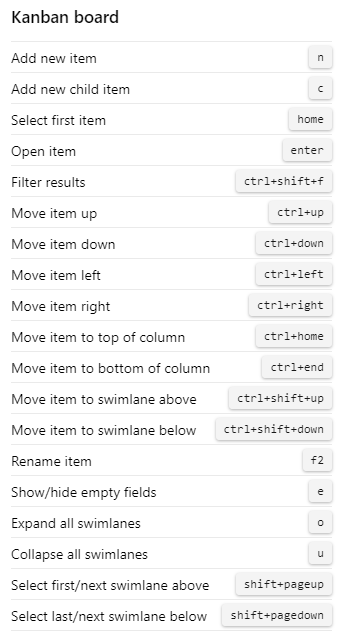
| Pintasan | Perbuatan |
|---|---|
| n | Tambahkan item baru |
| c | Tambahkan item anak baru |
| Beranda | Pilih item pertama |
| Enter | Buka item |
| Ctrl+Shift+f | Memfilter hasil |
| Ctrl+Panah atas | Pindahkan item ke atas |
| Ctrl+Panah bawah | Pindahkan item ke bawah |
| Ctrl+Panah kiri | Pindahkan item ke kiri |
| Ctrl+Panah kanan | Pindahkan item ke kanan |
| Ctrl+Home | Memindahkan item ke bagian atas kolom |
| Ctrl+End | Memindahkan item ke bagian bawah kolom |
| Ctrl+Shift+Panah atas | Pindahkan item ke swimlane di atas |
| Ctrl+Shift+Panah bawah | Pindahkan item ke swimlane di bawah ini |
| F2 | Ganti nama item |
| e | Alihkan perlihatkan/sembunyikan bidang kosong |
| o | Perluas semua swimlanes |
| u | Ciutkan semua baju renang |
| Shift+Page up | Pilih swimlane pertama/berikutnya di atas |
| Shift+Page down | Pilih swimlane terakhir/berikutnya di bawah ini |
Cuplikan layar berikut menunjukkan daftar pintasan keyboard seperti yang muncul di Azure DevOps:
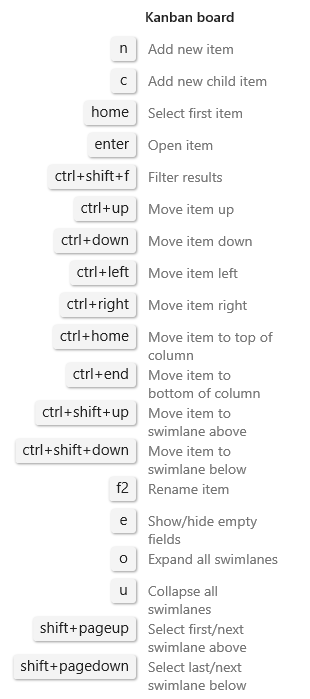
Backlogs
Anda dapat menggunakan pintasan keyboard berikut saat bekerja di halaman Backlog Papan>. Pintasan ini berfungsi ketika Anda berada di backlog produk, backlog portofolio, atau halaman backlog sprint.
| Pintasan | Perbuatan |
|---|---|
| m, b | Memindahkan item ke backlog |
| m, i | Pindahkan item ke perulangan saat ini |
| m, n | Pindahkan item ke perulangan berikutnya |
| Sisipkan | Tambahkan item anak |
| f+i | Tambahkan item anak |
| Ctrl+Shift+f | Memfilter hasil |
Cuplikan layar berikut menunjukkan daftar pintasan keyboard seperti yang muncul di Azure DevOps:

| Pintasan | Perbuatan |
|---|---|
| Ctrl+Home | Pindahkan item ke atas |
| m, b | Memindahkan item ke backlog |
| m, i | Pindahkan item ke perulangan saat ini |
| m, n | Pindahkan item ke perulangan berikutnya |
| Sisipkan | Tambahkan anak |
| Ctrl+Shift+f | Memfilter hasil |
Cuplikan layar berikut menunjukkan daftar pintasan keyboard seperti yang muncul di Azure DevOps:
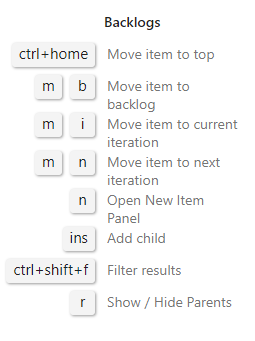
Kueri
Anda dapat menggunakan pintasan keyboard berikut saat bekerja dengan kueri di portal web. Untuk melihat pintasan yang valid, pilih ? pada halaman Kueri Papan>atau halaman Kueri Kerja>.
| Pintasan | Perbuatan |
|---|---|
| c, q | Kueri baru |
| r atau Alt+r | Me-refresh kueri |
| Alt+q | Kembali ke kueri |
| j atau Alt+n | Pindah ke item berikutnya |
| k atau Alt+p | Pindah ke item sebelumnya |
| Ctrl+Shift+f | Memfilter hasil |
Cuplikan layar berikut menunjukkan daftar pintasan keyboard seperti yang muncul di Azure DevOps:
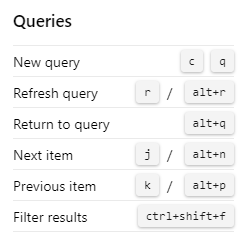
| Pintasan | Perbuatan |
|---|---|
| c, q | Menambahkan kueri baru |
| r atau Alt+r | Me-refresh kueri |
| Alt+q | Kembali ke kueri |
| j atau Alt+n | Pindah ke item berikutnya |
| k atau Alt+p | Pindah ke item sebelumnya |
| Ctrl+Shift+f | Memfilter hasil |
Cuplikan layar berikut menunjukkan daftar pintasan keyboard seperti yang muncul di Azure DevOps:
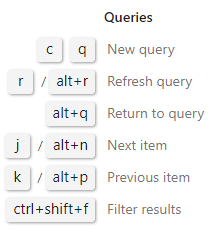
Rencana Pengiriman
Untuk beralih antara detail kartu dan judul kartu saja, pilih t.
Catatan
Pilih ? untuk mengakses pintasan global dan khusus layanan.
| Pintasan | Perbuatan |
|---|---|
| Beranda | Pilih item pertama |
| Enter | Buka item |
| n | Item baru |
| Ctrl+Panah atas | Pindahkan item ke atas |
| Ctrl+Panah bawah | Pindahkan item ke bawah |
| Ctrl+Panah kiri | Pindahkan item ke kiri |
| Ctrl+Panah kanan | Pindahkan item ke kanan |
| Shift+Panah kiri | Garis waktu geser ke kiri |
| Shift+Panah kanan | Garis waktu geser ke kanan |
| u | Ciutkan semua backlog |
| o | Perluas semua backlog |
| Shift+Page up | Fokus pada tim sebelumnya |
| Shift+Page down | Fokus pada tim berikutnya |
| Ctrl+Shift+f | Memfilter hasil |
Cuplikan layar berikut menunjukkan daftar pintasan keyboard seperti yang muncul di Azure DevOps:
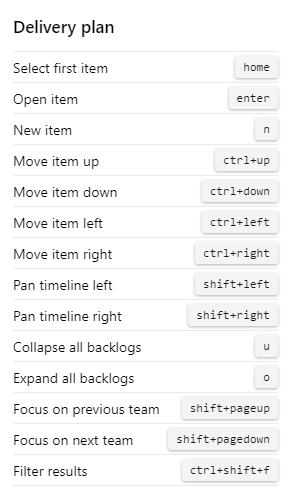
Menguji paket, parameter, dan eksekusi
Anda dapat menggunakan pintasan keyboard berikut saat bekerja di Uji Paket atau Uji.
Catatan
Pintasan pengujian tersedia di portal web untuk Azure DevOps Services dan TFS 2015.2 atau versi yang lebih baru.
Pintasan pengujian
| Pintasan | Perbuatan |
|---|---|
| n | Membuka paket pengujian |
| m | Buka parameter bersama |
| r | Buka eksekusi |
| h | Komputer terbuka |
Cuplikan layar berikut menunjukkan daftar pintasan keyboard seperti yang muncul di Azure DevOps:
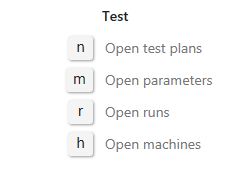
Menguji pintasan paket
| Pintasan | Tindakan |
|---|---|
| 1 | Tes terbuka |
| 2 | Buka bagan |
| e | Jalankan pengujian |
| t, b | Menandai pengujian yang dipilih sebagai diblokir |
| t, f | Gagal memilih pengujian |
| t, n | Menandai pengujian yang dipilih sebagai NA |
| t, p | Lulus tes yang dipilih |
| t, r | Mengatur ulang pengujian ke aktif |
| Ctrl+Shift+f | Memfilter hasil |
| v, g | Tampilkan kisi |
Cuplikan layar berikut menunjukkan daftar pintasan keyboard seperti yang muncul di Azure DevOps:
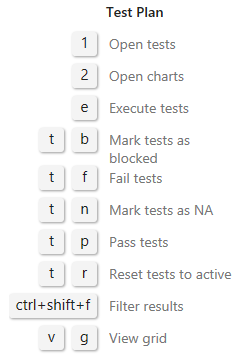
Menguji pintasan parameter
| Pintasan | Tindakan |
|---|---|
| 1 | Lihat kisi set parameter |
| 2 | Buka properti |
| c, s | Menambahkan set parameter |
| c, t | Menambahkan kasus pengujian |
| v, t | Mengalihkan panel kasus pengujian |
Cuplikan layar berikut menunjukkan daftar pintasan keyboard seperti yang muncul di Azure DevOps:
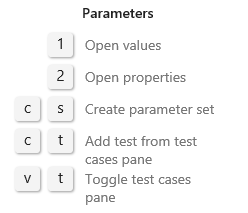
Menguji pintasan eksekusi
| Pintasan | Tindakan |
|---|---|
| 1 | Tes berjalan |
| 2 | Filter |
Cuplikan layar berikut menunjukkan daftar pintasan keyboard seperti yang muncul di Azure DevOps:
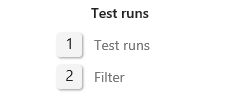
Wiki
Anda bisa menggunakan pintasan keyboard berikut saat mengelola atau mengedit halaman wiki. Untuk melihat pintasan yang valid, pilih ? pada halaman Wiki .
Mengelola pintasan halaman wiki
| Pintasan | Perbuatan |
|---|---|
| n | Tambahkan halaman baru |
| e | Edit halaman |
| c | Membuat sub halaman baru |
| Ctrl+Panah bawah | Memindahkan halaman ke bawah urutan |
| Ctrl+Panah atas | Pindahkan halaman ke atas urutan |
| Ctrl+P | Cetak halaman |
| Ctrl+Shift+b | Membuat item kerja dari teks yang dipilih |
Cuplikan layar berikut menunjukkan daftar pintasan keyboard seperti yang muncul di Azure DevOps:
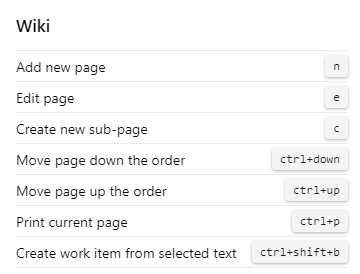
Mengedit pintasan halaman wiki
| Pintasan | Perbuatan |
|---|---|
| Ctrl+b | Teks tebal |
| Ctrl+i | Miringkan teks |
| Ctrl+k | Sisipkan hyperlink |
| Ctrl+c | Salin teks |
| Ctrl+v | Tempelkan teks yang disalin |
| Ctrl+Shift+f | Memformat tabel |
| Ctrl+s | Simpan perubahan |
| Ctrl+Enter | Simpan dan tutup |
| Esc | Tutup |
Cuplikan layar berikut menunjukkan daftar pintasan keyboard seperti yang muncul di Azure DevOps:
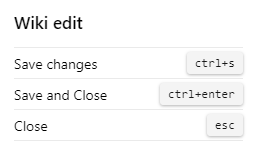
Mengelola pintasan halaman wiki
| Pintasan | Perbuatan |
|---|---|
| n | Tambahkan halaman baru |
| e | Edit halaman |
| c | Membuat sub halaman baru |
| Ctrl+Panah bawah | Memindahkan halaman ke bawah urutan |
| Ctrl+Panah atas | Pindahkan halaman ke atas urutan |
| Ctrl+P | Cetak halaman |
| Ctrl+Shift+f | Halaman filter |
Cuplikan layar berikut menunjukkan daftar pintasan keyboard seperti yang muncul di Azure DevOps:
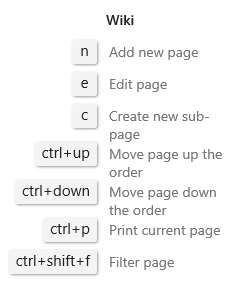
Mengedit pintasan halaman wiki
| Pintasan | Perbuatan |
|---|---|
| Ctrl+b | Teks tebal |
| Ctrl+i | Miringkan teks |
| Ctrl+k | Sisipkan hyperlink |
| Ctrl+c | Salin teks |
| Ctrl+v | Tempelkan teks yang disalin |
| Ctrl+Shift+f | Memformat tabel |
| Ctrl+s | Simpan perubahan |
| Ctrl+Enter | Simpan dan tutup |
| Esc | Tutup |
Cuplikan layar berikut menunjukkan daftar pintasan keyboard seperti yang muncul di Azure DevOps:
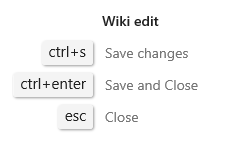
Team Explorer
Anda dapat menggunakan pintasan ini saat bekerja di Team Explorer.
Pintasan global Team Explorer
| Pintasan | Perbuatan |
|---|---|
| Ctrl+0, a | Buka portal web |
| Ctrl+0, b | Buka Build |
| Ctrl+0, c | Buka Koneksi |
| Ctrl+0, d | Buka Dokumen |
| Ctrl+0, e | Buka Cabang (Git) |
| Ctrl+0, g | Buka Perubahan (Git) |
| Ctrl+0, h | Buka Beranda |
| Ctrl+0, m | Buka Pekerjaan Saya (TFVC) |
| Ctrl+0, p | Buka Perubahan tertunda (TFVC) |
| Ctrl+0, r | Buka Laporan |
| Ctrl+0, s | Membuka Pengaturan |
| Ctrl+0, w | Buka item Kerja |
| Ctrl+0, y | Buka Sinkronisasi (Git) |
| Ctrl+' | Memindahkan fokus ke kotak pencarian |
| Alt+0 | Memindahkan fokus ke bagian atas halaman |
| Alt+1 | Pindahkan fokus ke bagian yang terlihat [1 hingga 9] |
| Alt+Panah atas ( | Pindahkan fokus ke bagian berikutnya |
| Alt+Panah bawah | Memindahkan fokus ke bagian sebelumnya |
Pintasan menu konteks Team Explorer
| Pintasan | Perbuatan |
|---|---|
| <+Panah bawah | Membuka menu konteks |
| Esc | Menutup menu konteks |
| Panah kiri | Pindahkan fokus ke kiri |
| Panah kanan | Pindahkan fokus ke kanan |
| Panah atas | Pindahkan fokus ke atas |
| Panah bawah | Pindahkan fokus ke bawah |
| Enter | Pilih menu konteks |
Pintasan item kerja Team Explorer
| Pintasan | Perbuatan |
|---|---|
| Alt+m, g | Buka item kerja |
| Alt+m, i | Menambahkan item kerja |
| Alt+m, q | Menambahkan kueri |
| Shift+Alt, c | Salin item kerja yang dipilih |
| Shift+Alt, l | Menautkan ke item kerja baru |
| Enter | Buka item kerja yang dipilih |
Anda bisa menggunakan pintasan untuk hasil kueri saat Anda memiliki daftar item kerja, seperti tampilan hasil kueri atau daftar item kerja tertaut dalam formulir item kerja.
Pintasan editor kueri Team Explorer
| Pintasan | Perbuatan |
|---|---|
| Panah kiri | Pindahkan fokus ke kiri |
| Panah kanan | Pindahkan fokus ke kanan |
| Panah atas | Pindahkan fokus ke atas |
| Panah bawah | Pindahkan fokus ke bawah |
| Shift+Panah atas | Sorot baris berturut-turut di atas baris saat ini |
| Shift+Panah bawah | Sorot baris berturut-turut di bawah baris saat ini |
| Shift+Panah kiri | Memindahkan fokus ke kiri satu bidang dalam satu waktu |
| Shift+Panah kanan | Memindahkan fokus ke kanan satu bidang dalam satu waktu |
| Akhir | Memindahkan fokus ke akhir klausa saat ini |
| Enter | Pindahkan fokus ke bawah |
| Tab | Memindahkan fokus ke kanan, satu bidang dalam satu waktu |
| Ctrl+c | Salin klausa yang dipilih |
| Ctrl+s | Simpan perubahan (editor) |
| Ctrl+v | Tempel klausa yang disalin |
| Del | Menghapus konten bidang atau klausa saat ini |
Pintasan hasil kueri Team Explorer
| Pintasan | Perbuatan |
|---|---|
| Panah kiri | Gulir ke kiri |
| Panah kanan | Gulir ke kanan |
| Halaman atas | Menggulir ke atas |
| Halaman ke bawah | Menggulir ke bawah |
| Shift+Panah atas | Menyoroti baris berturut-turut |
| Shift+Panah bawah | Menyoroti baris berturut-turut |
| Shift+Alt+n | Pindahkan fokus ke item berikutnya |
| Shift+Alt+p | Memindahkan fokus ke item sebelumnya |
| Akhir | Memindahkan fokus ke bagian bawah daftar |
| Enter | Buka item kerja yang dipilih |
| Beranda | Memindahkan fokus ke bagian atas daftar |
| + | Perluas baris saat ini |
| - | Ciutkan baris saat ini |
| Ctrl+s | Simpan perubahan (hasil) |
| F5 | Refresh |
Menginstal Team Explorer
Team Explorer adalah plug-in untuk Visual Studio. Anda mendapatkan akses ke Team Explorer saat menginstal versi Visual Studio Community gratis, versi Lain dari Visual Studio, atau Visual Studio Team Explorer 2017.
Artikel terkait
- Pintasan keyboard untuk Microsoft Test Manager
- Mengkustomisasi pintasan keyboard Visual Studio
- Pintasan keyboard default untuk Visual Studio
- Fitur aksesibilitas Visual Studio
- Navigasi portal web
Langkah berikutnya
Pelajari selengkapnya tentang bekerja di Team Explorer.
Saran dan Komentar
Segera hadir: Sepanjang tahun 2024 kami akan menghentikan penggunaan GitHub Issues sebagai mekanisme umpan balik untuk konten dan menggantinya dengan sistem umpan balik baru. Untuk mengetahui informasi selengkapnya, lihat: https://aka.ms/ContentUserFeedback.
Kirim dan lihat umpan balik untuk